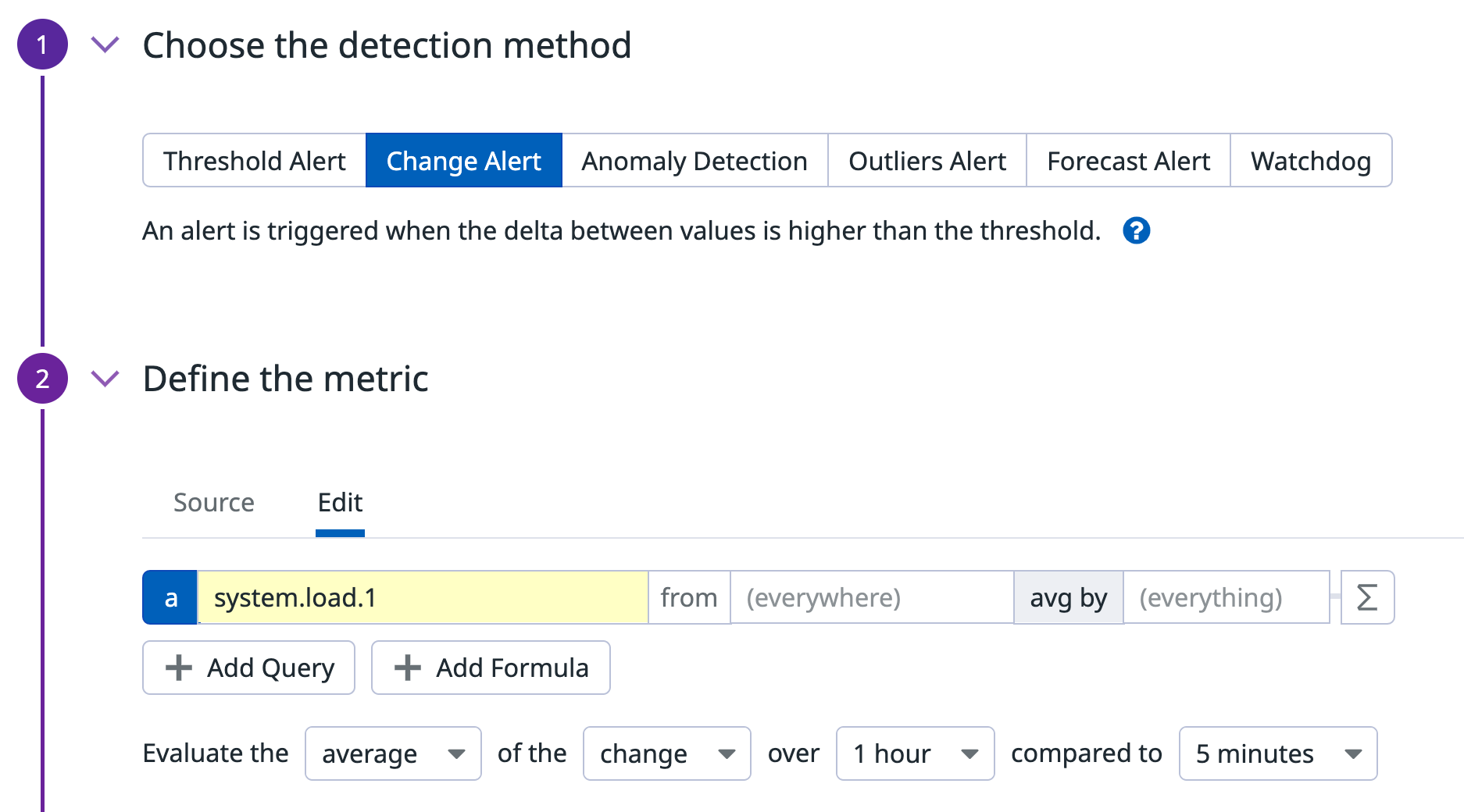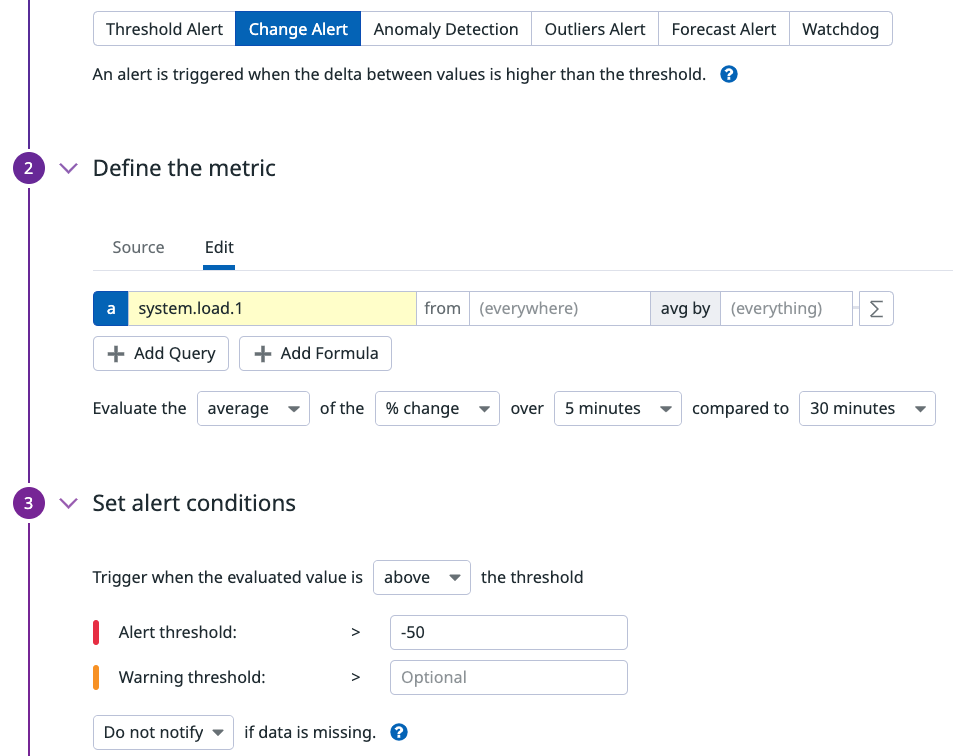- 重要な情報
- はじめに
- 用語集
- Standard Attributes
- ガイド
- インテグレーション
- エージェント
- OpenTelemetry
- 開発者
- Administrator's Guide
- API
- Partners
- DDSQL Reference
- モバイルアプリケーション
- CoScreen
- CoTerm
- Remote Configuration
- Cloudcraft
- アプリ内
- ダッシュボード
- ノートブック
- DDSQL Editor
- Reference Tables
- Sheets
- Watchdog
- アラート設定
- メトリクス
- Bits AI
- Internal Developer Portal
- Error Tracking
- Change Tracking
- Service Management
- Actions & Remediations
- インフラストラクチャー
- Cloudcraft
- Resource Catalog
- ユニバーサル サービス モニタリング
- Hosts
- コンテナ
- Processes
- サーバーレス
- ネットワークモニタリング
- Cloud Cost
- アプリケーションパフォーマンス
- APM
- Continuous Profiler
- データベース モニタリング
- Data Streams Monitoring
- Data Jobs Monitoring
- Data Observability
- Digital Experience
- RUM & セッションリプレイ
- Synthetic モニタリング
- Continuous Testing
- Product Analytics
- Software Delivery
- CI Visibility (CI/CDの可視化)
- CD Visibility
- Deployment Gates
- Test Visibility
- Code Coverage
- Quality Gates
- DORA Metrics
- Feature Flags
- セキュリティ
- セキュリティの概要
- Cloud SIEM
- Code Security
- クラウド セキュリティ マネジメント
- Application Security Management
- Workload Protection
- Sensitive Data Scanner
- AI Observability
- ログ管理
- Observability Pipelines(観測データの制御)
- ログ管理
- CloudPrem
- 管理
変更アラートモニター
概要
メトリクスモニターは、最も一般的に使用されるタイプのモニターの 1 つです。このガイドでは、変化アラート検出方法の動作と追加オプションについて説明します。変化アラートモニターの動作と変化アラート評価のトラブルシューティング方法について説明します。
変化アラートモニターとは?
以下は、変化検出方式のモニターがどのように機能するかの内訳です。
- モニターは現在時刻のデータポイントのクエリを取ります。
- N 分前、N 時間前、N 日前のデータポイントのクエリを取ります。
- そして、(1) と (2) の値の差のクエリを取ります。
- 集計は、単一の値を返す (3) のクエリに対して適用されます。
- Set alert conditions で定義されたしきい値は、(4) で返された単一の値と比較されます。
モニターの作成
Datadog で 変更アラートモニターを作成するには、メインナビゲーションで Monitors → New Monitor → Change を選択します。
評価条件
ここでは、変化アラートモニターで構成する必要があるさまざまなオプションを示します。
この例では、次のアラート条件が設定されています。 1 時間 における change の 平均 を 5 分 前と比較する
| 選択したオプション | 説明 | オプション |
|---|---|---|
| average | クエリに適用される集約方法。 | Average, Maximum, Minimum, Sum |
| change | 値の絶対変化量かパーセント変化量かを選択。 | change または % change |
| 1 hour | 評価ウィンドウ。詳細はモニター設定ドキュメントを参照。 | N 分、時間、日、週、最大 1 か月まで設定可能 |
| 5 minutes | クエリをどれだけシフトさせるかの時間範囲。 | N 分、時間、日、週、最大 1 か月前まで指定可能 |
変化と変化率
変化アラート検出の構成には、Change と % Change の 2 つのオプションがあります。
これは、次の表の数式セクションで表されるモニターの評価方法を決定します。
| オプション | 説明 | 計算式 |
|---|---|---|
| 変更 | 値の絶対変化量です。 | a - b |
| % Change | 前回値と比較した値の変化率。 | ((a - b) / b) * 100 |
どちらの場合も、Change と % Change は正でも負でもかまいません。
通知
For instructions on the Configure notifications and automations section, see the Notifications and Monitor configuration pages.
変化アラート評価のトラブルシューティング
変化アラートの評価結果を確認するには、メトリクスクエリをノートブックで再構築します。 この変化アラートモニターを以下の設定で実行します。
モニタークエリ:
pct_change(avg(last_5m),last_30m):<METRIC> > -50
これは、以下の条件のクエリの内訳です。
- avg の集計。
- % change を使用する。
- 評価ウィンドウは 5 minutes。
- タイムシフトは 30 minutes つまり 1800 秒。
- しきい値は > -50。
クエリの再構築
- ノートブックとタイムシフト関数を使って、特定の評価でモニターが使用したデータを再構築します。
- 現在時刻のデータポイントのクエリ (これは通常のクエリ
)。 - N 分前のデータポイントのクエリ (これは通常のクエリ + timeshift(-1800))。
- タイムシフト関数は、データを後ろにシフトするため、負の期間を使用します。これらのクエリと、表の変化率式を組み合わせてください。
- 注: この例ではメトリクスが 1 つしかないため、1 つのクエリ (a) を使用し、数式
((a - timeshift(a, -1800)) / timeshift(a, -1800)) * 100を追加することも可能です。
- 現在時刻のデータポイントのクエリ (これは通常のクエリ
- モニターの履歴グラフとノートブックのグラフを比較してください。値は同等ですか?
- 集計を適用します。
- ノートブックのグラフを変化アラートのモニター評価と比較するには、時間枠を変化アラートと一致させます。
- 例えば、1:30 に過去 5 分間のモニター評価値を確認したい場合、ノートブックの範囲を 1:25 - 1:30 にします。
参考資料
お役に立つドキュメント、リンクや記事: